Ribbon 메뉴.
Creo 화면은 모델 Tree, Main Window등 다양한 메뉴로 구성 되어 있습니다. 사용자 들이 믾이 사용하는 아이콘들은
리본 메뉴로 구성 되어 있습니다. 리본메뉴는 "탭 세트"로 구성된 명령 단추가 있습니다. 각 탭에는 관련 메뉴 버튼
(아이콘) 이 그룹화되어 있고, 매뉴 버튼을 추가, 제거 또는 이동하여 리본을 사용자 지정 할수 있습니다.
특히 단축키 (Mapkey)를 리본 메뉴에 추가 할수 있습니다.
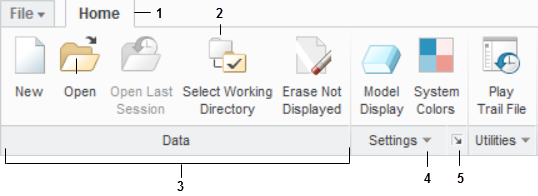
1. Tab
2. Button
3. Group
4. Group overflow button
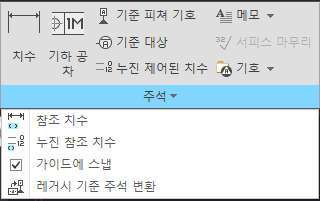
5. Dialog box launcher
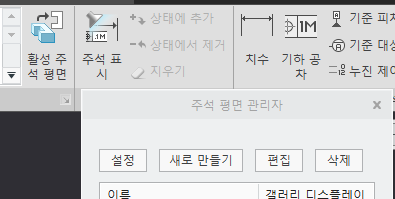
> TIP
탭을 클릭하고 드래그하여 플로팅 대시 보드로 분리하고 화면의 아무 곳에 나 배치 할 수 있습니다. 부동 대시 보드의
위치는 리본으로 다시 끌거나 창 옵션을 재설정 할 때까지 유지됩니다.
리본 메뉴는 Alt 또는 F10 키를 눌러 각 탭 및 버튼에 대한 키 설명 풍선 팝업을 표시 합니다. 단축키로 메뉴를 실행 할수 있습니다. Esc 키를 눌러 첫 번째 키 설명 수준으로 돌아갑니다.
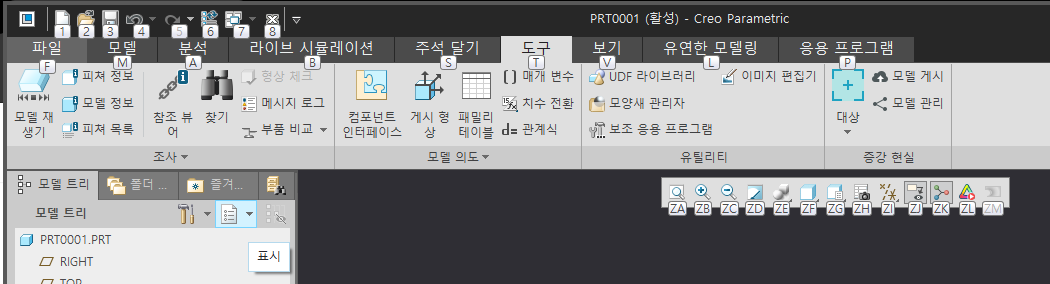
반응형 WEB과 같이 리본 크기는 Creo Parametric 창의 너비를 줄이면 리본 크기가 자동으로 조정됩니다 .
Creo 화면을 줄여 보세요. 아이콘만 표시될것 입니다.
Quick Access Toolbar
리본에서 선택한 탭에 관계없이 사용할 수 있습니다. 기본적으로 Creo Parametric 창의 상단에 있습니다. 자주 사용하는 다음 버튼에 빠르게 액세스 할 수 있습니다. 아이콘의 기능은 아래와 같습니다.

1. Open a new file.
2. Open an existing file.
3. Save a file
4. Undo an action
5. Redo an action
6. Regenerate a feature
7. Toggle between windows
8. Close a window
9. Customize the toolbar and change the location of toolbar

"추가 명령" 기능을 사용하여 Quick Access Toolbar에 새로운 명령을 추가 할수 있습니다. 왼쪽의 메뉴에서 필요한
명령을 클릭하고, 우측으로 이동 하고, 파일에 저장 합니다.
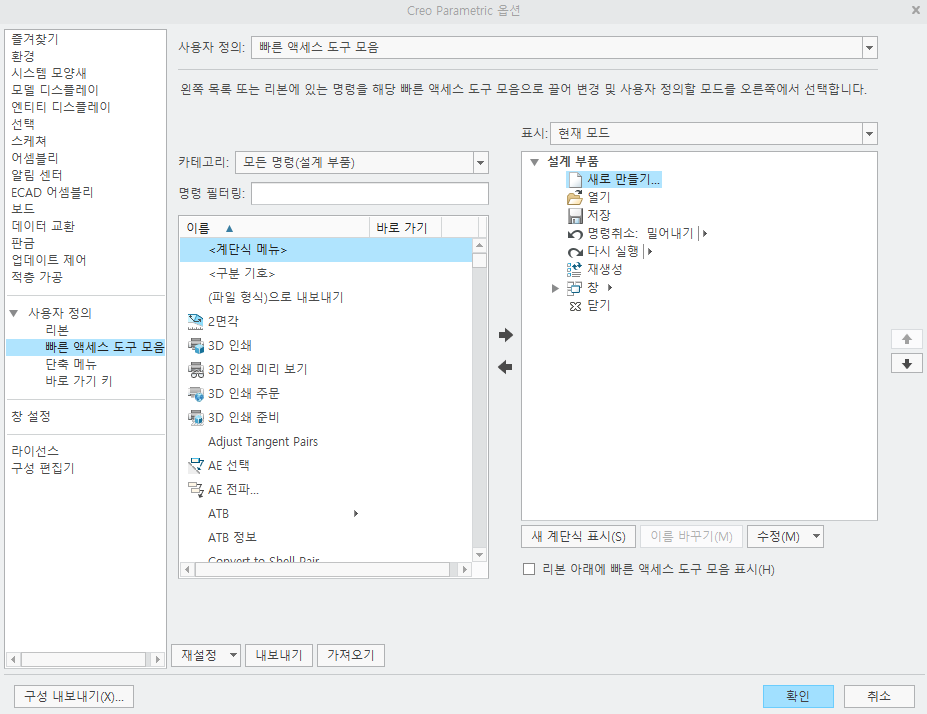
사용자 인터페이스 정의
옵션 대화 상자 ( 파일 > 옵션 ) 에서 사용자 인터페이스를 사용자 정의 할 수 있습니다. 정의 할수 있는
항목은 아래와 같습니다.
1. Ribbon
2. Quick Access Toolbar
3. Shortcut Menus
4. Keyboard Shortcuts
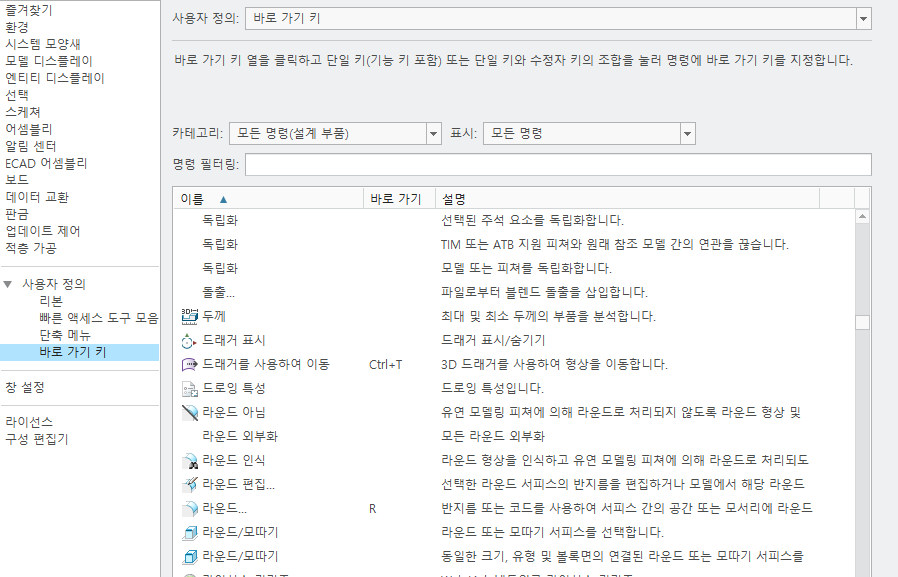
> TIP
자주 사용 하는 아이콘은 바로 가기 키 (Keyboard Shortcuts)에서 설정 하여 사용 하십시요, 예를 들어 Round 명령은
"R"로 설정 하여 사용 합니다.
Ribbon 메뉴에 Mapkey로 정의한 단축키를 아이콘으로 정의 하십시요 다음과 같은 순서로 작성 합니다.
1. File > option 선택
2. Ribbon > common 선택


3. Mapkey 이동
카테고리에서 Mapkey를 선택 하면, 사용자가 정의 한 Mapkey가 표시 됩니다. 선택을 하고,
오른쪽 Common 그룹을 선택하고 오른쪽으로 이동 합니다.
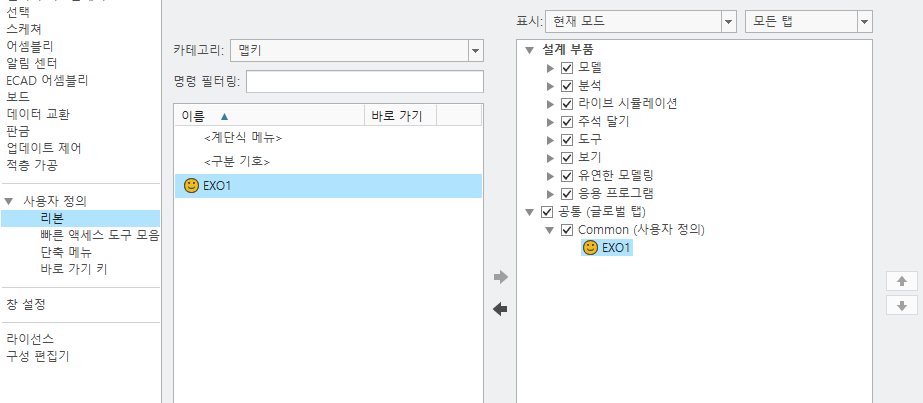
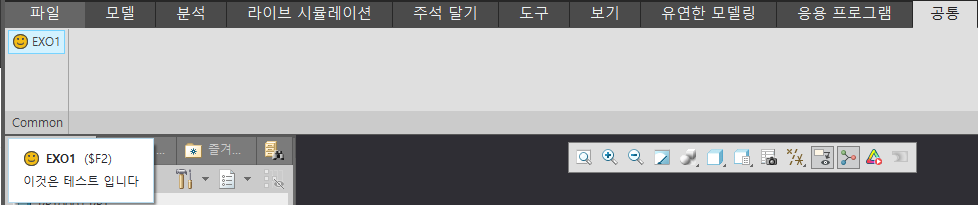
아이콘 및 간략한 설명은 수정 가능 합니다. 관라자에 의해 자동 배포 가능 합니다. 다양한 아이콘 및
"Keyboard Shortcuts" 메뉴를 만들어 사용 해보십시요.
'Creo > Creo 환경 설정' 카테고리의 다른 글
| TIP - 파일의 숫자 버전 확장 조정 방법 (0) | 2020.12.21 |
|---|---|
| search.pro 파일 설정 하기 (0) | 2020.12.20 |
| Chromium 내장 브라우저 사용하기 (0) | 2020.11.13 |
| 파일 이름 변경 하기 (Rename) (0) | 2020.11.04 |
| Start File (0) | 2020.10.29 |



